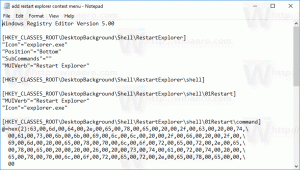השבת הודעות אבטחה ותחזוקה ב-Windows 10
כאשר אינך משתמש במחשב, Windows 10 מבצע תחזוקה אוטומטית. זוהי משימה מתוזמנת יומית שפועלת מחוץ לקופסה. כאשר הוא מופעל, הוא מבצע משימות שונות כמו עדכוני אפליקציות, עדכוני Windows, סריקות אבטחה ודברים רבים אחרים. מדי פעם, מערכת ההפעלה מציגה התראות על Windows Update, Windows Defender, ניקוי דיסק. המשתמש יכול להתאים אותם ולהשבית התראות מסוימות.
פרסומת
כברירת מחדל, התחזוקה מוגדרת לביצוע הפעולות הבאות:
- הסרת קיצורי דרך שבורים. אם יש לך יותר מ-4 קיצורי דרך שבורים בתפריט התחל ובשולחן העבודה, Windows 10 תסיר אותם. קיצורי דרך כאלה בדרך כלל מצביעים על קבצי הפעלה שאינם קיימים יותר, למשל, לאחר מחיקת תיקיית האפליקציה מ-Programme Files באופן ידני.
- סמלי שולחן העבודה שלא נעשה בהם שימוש במשך 3 חודשים יוסרו.
- שעון המערכת ייבדק ויסונכרן עם שרת זמן.
- דיסקים קשיחים ייבדקו לאיתור שגיאות במערכת הקבצים.
- היסטוריית פתרון הבעיות ודוחות השגיאות שישנים יותר מחודש יוסרו.
טיפ: ישנן מספר משימות תחזוקה המוגדרות להפעלה אוטומטית ב-Windows 10. אולי יעניין אותך למצוא אותם. ראה את המאמר
מצא את כל משימות התחזוקה האוטומטיות ב-Windows 10
Windows 10 בודק אוטומטית בעיות אבטחה ותחזוקה שונות ומציג הודעה אם נמצאה בעיה. בואו נראה כיצד להתאים אישית את ההתראות הללו.
כדי להשבית התראות אבטחה ותחזוקה ב-Windows 10, תעשה את הדברים הבאים.
- פתח את הקלאסי לוח בקרה אפליקציה.
- עבור אל לוח הבקרה\מערכת ואבטחה\אבטחה ותחזוקה.

- בצד ימין, לחץ על הקישור שנה הגדרות אבטחה ותחזוקה.

- כבה (בטל את הסימון) של התראות האבטחה והתחזוקה שאתה רוצה להיפטר מהן.

אתה גמור. לאשר את UAC בקשה אם תתבקש.
טיפ: אם אתה מפעיל את Windows 7, קיים תיקון רישום מיוחד המאפשר לבטל את כל התראות התחזוקה ברצף. ראה את המאמר כוונון הרישום כדי להשבית את התראות מרכז הפעולות ב-Windows 7.
מאמרים קשורים:
- כיצד לשנות את לוח הזמנים של תחזוקה אוטומטית ב-Windows 10
- כיצד להשבית את התחזוקה האוטומטית ב-Windows 10
- השבת את תחזוקת המחשב האוטומטית ב-Windows 10
- הפעל או הפסק ידנית תחזוקה ב-Windows 10